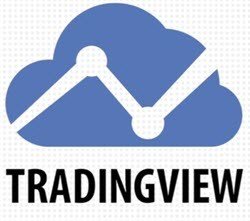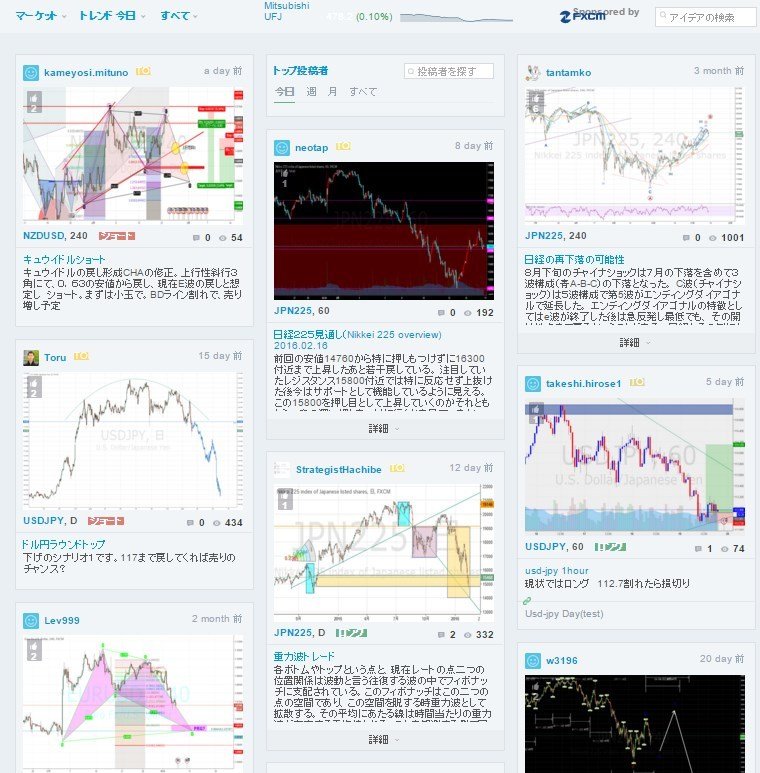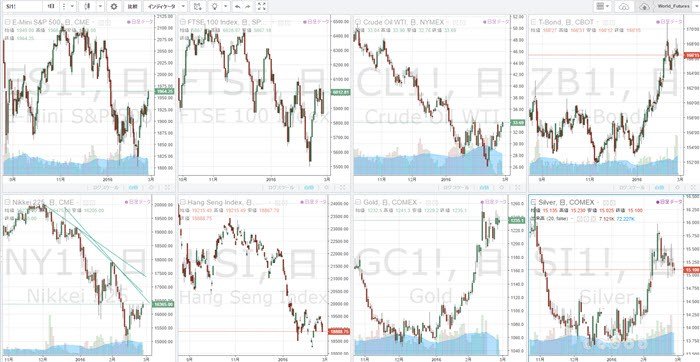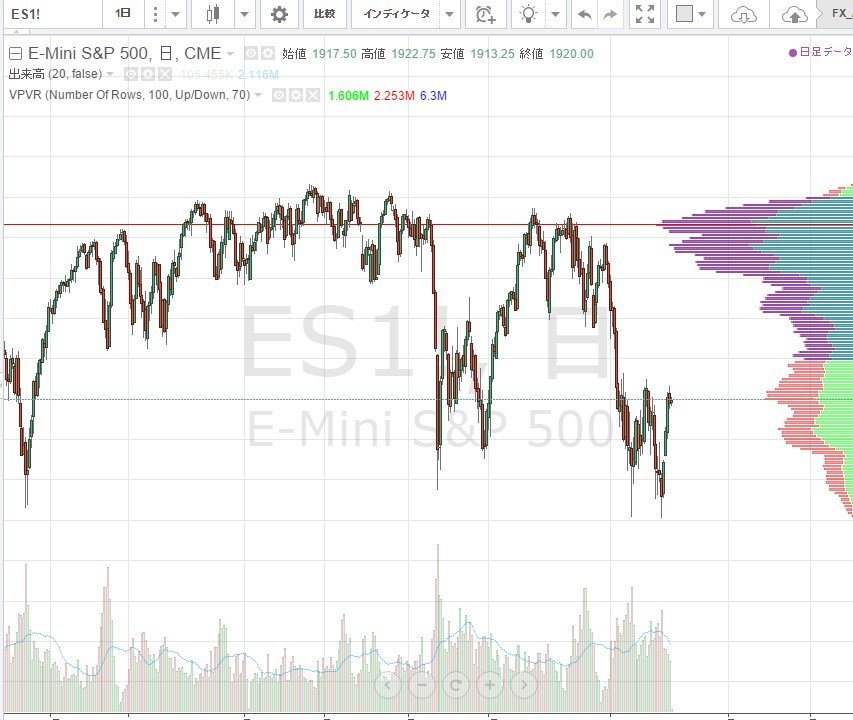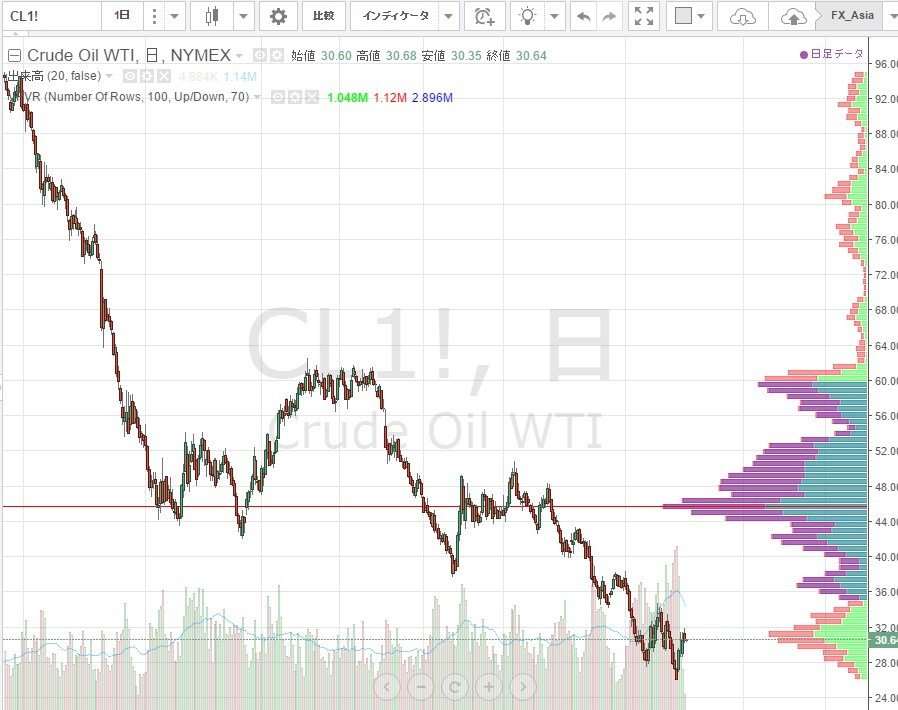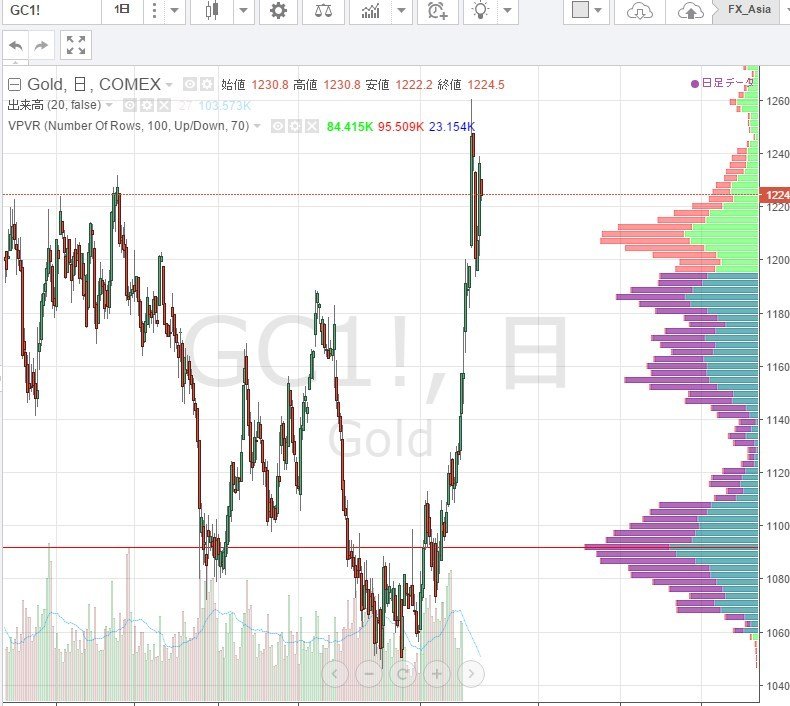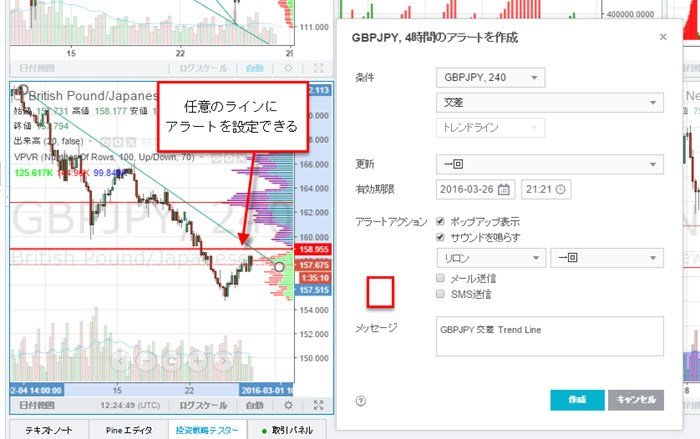FXチャートの選択に迷っていませんか?
トレーディングビュー(TradingView)というチャートソフトは出来高プロファイルという詳細な価格帯別出来高を表示できたり、世界中のトレーダーが開発した凄いテクニカル指標が無料で使える最高レベルのチャートソフトです。この記事では専業トレーダーのサンチャゴがTradingViewについてまず知っておくべきことを解説します。
サンチャゴはTradingViewに乗り換えました
私はこれまでMT4やNinjaTraderやMultichart、そしてFX業者の提供する無料チャートなど、いろいろと使ってきました。しかし今回、TradingViewが高度な価格帯別出来高の機能を備えていることを知り、FXのチャート分析はTradingViewに乗り換えました。
TradingViewはFXのデイトレードからスイングトレードまで、私の手法に必要なものをすべて備えていて、とても快適に使えています。
TradingViewの何が凄いのか
トレーディングビューは”コミュニティー”の機能、つまり使用者が自分のトレードアイデアを書き込んだり、他人のトレードアイデアを読んだりできることで有名です。
下の画像のように、毎日世界中のいろんなトレーダーが、自分のトレードアイデアを日記のように書き込んでいて、それをだれでも自由に読むことができるんです。
ほかのトレーダーがどんなふうに相場を見ているのかを見れるのは面白いですよね。素晴らしいと思います。でも私にとってのTradingViewの決定的な魅力はもっと別のところにありました。
それは…
- 高機能な価格帯別出来高
- 世界中のプログラマーが無料でテクニカル指標を公開していて使い放題
- アラートが高機能
- チャートの動作が軽く安定している
- 設定が簡単(というかなにもしなくていい)
- 使用料金が激安
私がTradingViewをメインで使うに至った理由は以上のようなポイントです。特に高度な価格帯別出来高を使えるツールはほとんどないので、これは本当にすごいです。しかも月額1700円程度というとんでもなく安い価格ですから、すぐに飛びつきました。
価格帯別出来高とマーケットプロファイル
私はローソク足と出来高ヒストグラムの分析だけでも十分快適にトレードできるのですが、できれば価格帯別出来高やマーケットプロファイルで節目となる価格帯を把握してからトレードしたいと思っています。
画面の右端の横倒しのヒストグラムは、チャートに表示している期間の価格帯別出来高です。そして、ローソク足と重ねて表示しているのが、セッション別の価格帯別出来高です。これはマーケットプロファイルと同じような使い方ができるツールで、セッションごとに出来高の多かった価格帯と少なかった価格帯を明確にしてくれます。
チャートの下には通常の出来高ヒストグラムが表示されています。
・ローソク足のプライスアクション
・出来高
・価格帯別出来高とマーケットプロファイル
これ3つの要素で相場を3次元にとらえることができます。
さらに、TradingViewの素晴らしいところは、マウスのドラッグ操作でチャート上の範囲を指定し、その範囲の価格帯別出来高を表示することができることです。これは月額1万円以上のコストがかかるチャートソフトにしか搭載されていなかった機能です。月額わずか1700円程度でここまでできることに驚いています。
画像のように、範囲をマウスドラッグ操作で指定して価格帯別出来高を表示できるので、多くのトレーダーに意識されている価格を見つけるのに役立ちます。
MT4でも価格帯別出来高の無料インジケーターは存在しますが、私の知る限りでは動作が安定していませんし、設定も面倒ですし、なによりも先ほどから解説しているように、機能はTradingViewのほうがはるかに上です。
繰り返しますが、TradingViewは
・全体の価格帯別出来高
・セッション別の価格帯別出来高
・範囲を指定しての価格帯別出来高
という3つの分析ができるので、価格帯別出来高の使い方を知っている人にとっては、プラスアルファーの優位性が得られます。
【関連記事】TradingViewに登録して有料版の1カ月お試しを始める手順
世界中の株や先物のチャートが見放題
スイングトレードなど、少し長めの時間軸のトレードをするには世界中のマーケットの値動きを把握したいと思います。そんなときもTradingViewが役立ちます。
TradingViewでは、無料で米国株やCMEの先物、米国債先物など、世界中の相場のチャートが見放題です。
FXと株式市場、FXと原油、FXと金などは密接に関係しています。皆さんも日常的に主要なマーケットをチェックしてみてください。
TradingViewで1つ~8つのチャートを整列させれるワークスペースを簡単に作れるので、そこに各国の株価インデックスチャートや原油、金、国債先物などのチャートをなれべておくと、スピーディーに世界のマーケットをチェックできます。
↓は米国の株価指数先物、E-Mini S&P 500 のチャートです。価格帯別出来高もしっかり表示できます。
(別途米国先物のデータ料金を支払えば日中足も可能)
CMEの原油先物のチャートも
いろんなマーケットの値動きを見ていくと面白いですし、相場観が磨かれます。
世界中のプログラマーが無料でテクニカル指標を公開していて使い放題
トレーディングビューの2番目の感動するポイントは、世界中のユーザーが日々テクニカル指標やトレードシステムを開発していて、自作インジケーターや売買システムなどを無料で公開してくれていることです。
どんなものがあるのかざっと見てみましたが、思いつく限りすべてのテクニカル指標を見つけることができました。MT4もそうでしたが、「ユーザーみんなで開発していく」というスタンスのチャートソフトはめちゃくくちゃ進化しますね。
今後トレーディングビューはさらにテクニカル指標が増えていき、さらに進化していくのではないでしょうか。トレーディングビューには斬新なアイデアで作られたテクニカル指標も多いです。
ちなみに私は凄いテクニカル指標をいくつも見つけました。自分のトレード手法に取り入れていく方向性で検証中です。きっとあなたの思い描いているテクニカル指標も見つかると思います。
トレーディングビューのアラートが使いやすい
FXのスイングトレードをしていると、アラートの機能が結構重要になってきます。
「この値段まで上がって来たらチャートをチェックしてエントリーするか考えたい」といったシチュエーションが多いからです。
トレーディングビューなら、アラートしてほしい価格があるなら、そこに水平線を引き、その水平線を右クリックすれば表示されるメニューでアラートをサクッと設定するだけなのでとても楽です。あと水平線だけではなく、トレンドラインにもアラートを仕込むことができるのも便利です。
アラートはポップアップ、サウンドだけでなく、メール送信やSMS送信も対応しています。
動作はサクサクで設定も簡単
チャートの動作は安定していてサクサク動きます。まだ数週間しか使っていませんが、今のところフリーズしたり、更新が遅れたりといったことはありません。
NinjaTraderやMultichartsのような高機能チャートはインストールや設定がめちゃくちゃややこしくて四苦八苦しました。一方トレーディングビューは同じように高機能なチャートソフトなのに、設定することがほとんどないので楽です。
あと、ブラウザ上で動くチャートソフトなので、操作が直感的にわかりやすいです。ブラウザでウェブページをお気に入りに入れる感覚で、自分の見たいチャートを整理していけます。
例えば、クロス円ペアの日足を並べたページや、ドルストレートの4時間足をすべて並べたページといったように、普段トレードで使うチャートをカテゴリ別に仕分けしてブラウザのお気に入りに入れておけば、素早く今見たいチャート群を開けます。
トレード中もお気に入りに入っているものをクリックするだけでチャート群をパっと切り替えられるので集中力が途切れません。
トレーディングビューの使用料金が激安
トレーディングビューの使用料は、その機能とクオリティーからすると、激安としか言いようがありません。
このページで解説したようなFXの詳細な価格帯別出来高を表示するには、PROプラス という有料プランになります。
料金体系は以下のような3つの種類があります。
- PRO :月額9.95ドル(1100円程度)
- PRO プラス :月額14.95ドル(1700円程度)
- プレミアム :月額39.95ドル(4500円程度)
(2016年2月27日現在の価格)
ずばり、月額1700円程度のPROプラスがおすすめです。
このチャートソフトのウリは価格帯別出来高(出来高プロファイル)を見れることなので、それができるPROプラス以上にすることが重要です。
プレミアムは、PROプラスの内容に加え、電話サポートやメールサポートがついているだけです。トレーディングビューの操作方法はとてもシンプルなので、特に電話サポートやメールサポートが必要だとは思いません。プレミアムを選択する必要はないでしょう。
無料じゃなきゃ困る!
という方は、価格帯別出来高などが不要ならずっと無料で使えます。もちろん無料状態でも素晴らしいチャートです。
有料プランも1か月間は無料で試用できるので、試しに使ってみる価値ありです。試用してみるのにクレジットカードの入力などは一切不要、煩わしさは一切ありません。
これからこのサイトでもトレーディングビューのサンチャゴ流の使い方を解説していきたいと思います。
【関連記事】
TradingViewに登録して有料版の1カ月お試しを始める手順
[hatebu]